
任何路由器的性能以及用户可用的性能水平和可用的函数集的性能不仅由硬件组件确定,而且内置于设备固件(固件)中。在较小的程度上,而不是其他设备,但仍然仍然是任何路由器的软件部分都需要维护,并且有时在失败后恢复。考虑如何独立制作流行TP-Link TL-WR841N模型的固件。
尽管在正常情况下更新或重新安装路由器上的固件是制造商提供和记录的简单程序,但不可能的保证是不可能的。因此,考虑:
所有参考操作都是由读者自己的风险制作的。现场管理和该材料的作者对流程中产生的路由器可能存在问题或由于下面的建议的实施而负责!
准备
正如任何其他工作的积极结果一样,路由器的成功固件需要一定的准备。签出拟议的建议,了解如何执行最简单的操作并准备您所需的一切。通过这种方法,进行更新程序,重新安装和恢复TL-WR841N固件将导致问题,并且不会花费很多时间。

行政面板
通常,(当路由器运行时)通过管理面板(所谓的管理员)执行设备的设置管理以及使用固件进行操作。要访问此配置页面,必须在地址栏中输入以下IP,然后按键盘上的“Enter”:
192.168.0.1.

因此,授权表单显示在Admin中,您需要在适当的字段中输入用户名和密码(默认值:admin,admin),
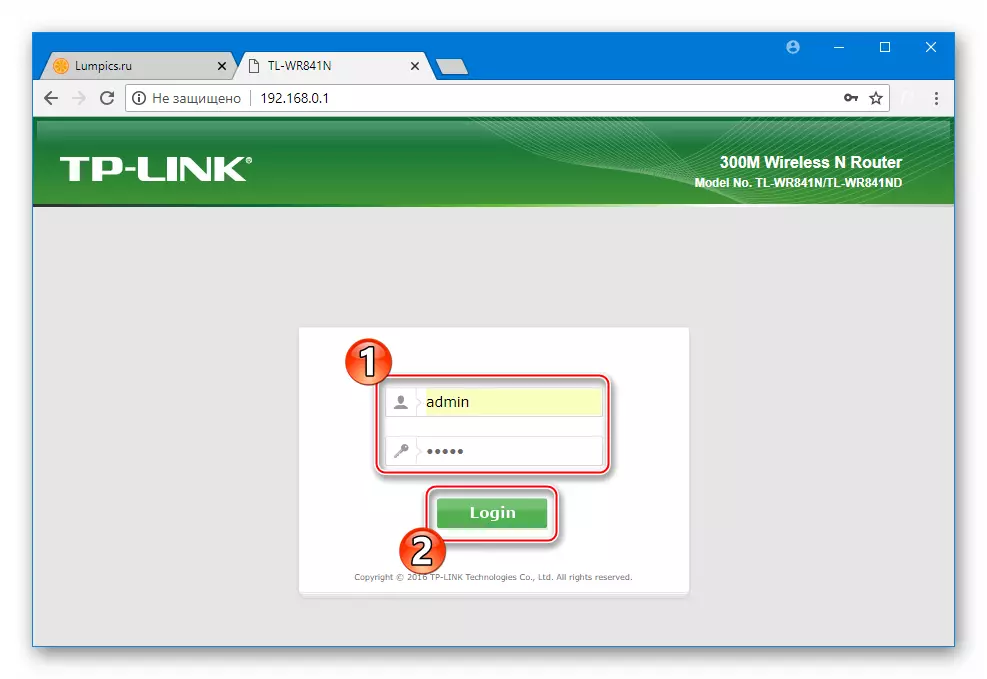
然后单击“登录”(“登录”)。
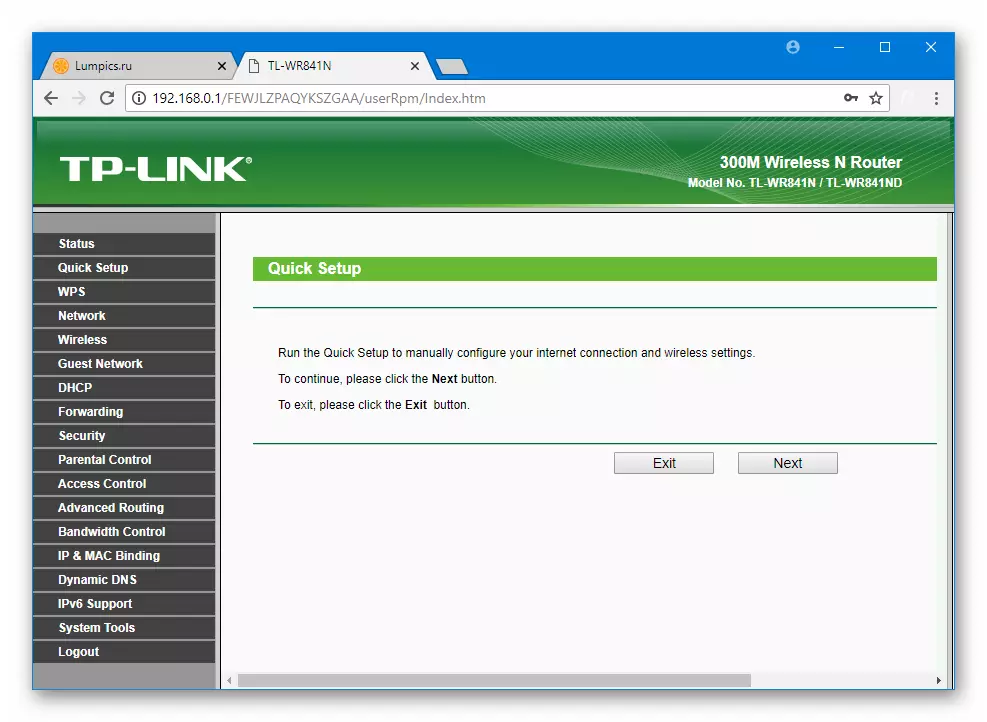
硬件修订
如果您判断解决方案普遍性的规模,TL-WR841N模型是一个非常成功的TP-Link产品。开发人员不断改进硬件和软件组件,产生模型的新版本。

在本写作时,TL-WR841N的多达14个硬件修订,在为设备的特定实例选择和下载固件时,该参数的知识非常重要。您可以通过查看设备主体底部的标签来了解审计。

除了有关硬件版本的贴纸信息外,还必须在路由器的包上强制,并显示在Admin中的状态页面(“状态”)上。
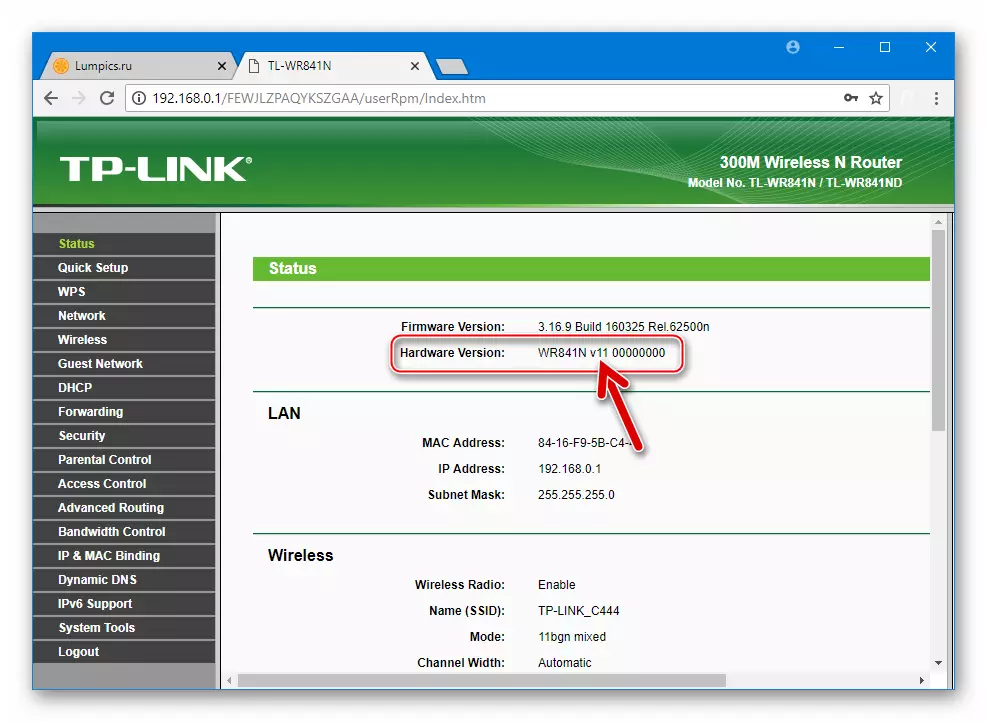
固件版本
由于来自TP-Link的TL-WR841N全世界出售,因此内置于固件产品中的固件不仅不同于版本(发布日期),而且还不同,还可以在其中取决于用户将遵循哪些界面的语言进入路由器的管理面板。要在此时查找TL-WR841N中安装的微生物图装配号,您需要转到路由器Web界面,单击左侧菜单中的“状态”,查看“固件版本:”项的值。

和“俄语”和“英语”的固件的最新版本的最新版本几乎所有修改的固件都可以从制造商的官方网站下载(如何在文章中描述使用软件下载软件包)。

备份设置
由于固件的结果,用户指定的TL-WR841N参数的值可以重置或丢失,这将导致有线和无线网络的不可操作,其中心是路由器。另外,有必要执行将强制重置为设备到工厂状态,如本材料的下一部分所述。

在任何情况下,参数备份的存在不会是多余的,允许您在许多情况下通过路由器快速返回对互联网的访问。 TP-Link设备的Bacap参数如下:
- 登录设备的Web界面。接下来,在左侧菜单中打开“系统工具”部分,然后单击“备份和还原”(“备份和还原”)。
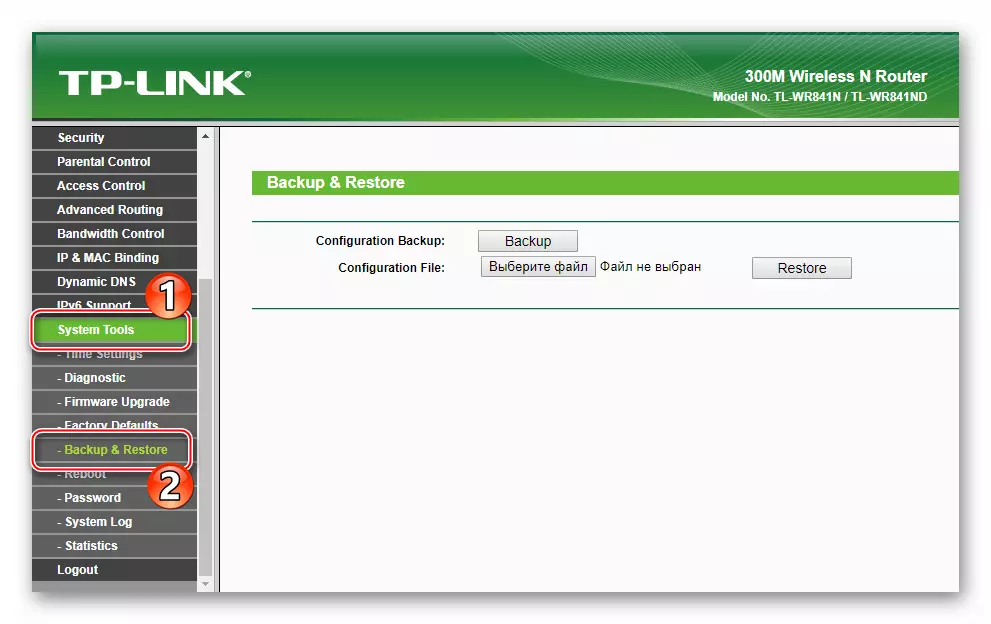
- 单击“备份”并指定在PC磁盘上保存备份文件的路径。

- 直到保存在PC磁盘上保存之前,它仍有一点。

备份完成。
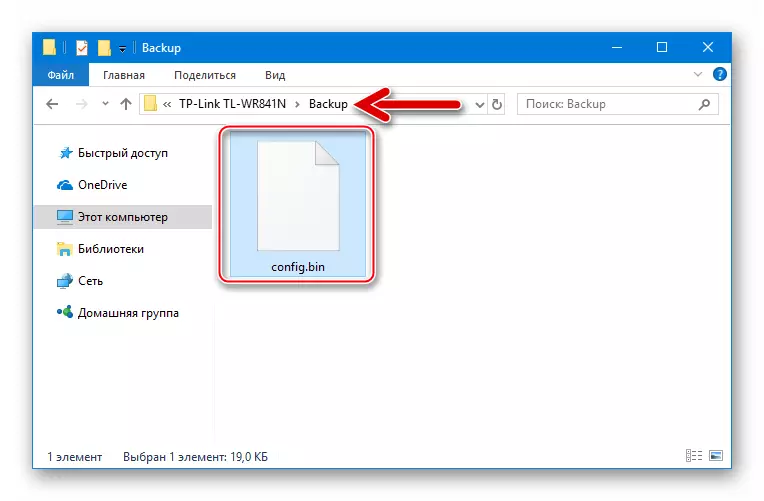
如有必要,请恢复参数:
- 使用“选择文件”按钮,在创建备份的同一选项卡上,指定备份的位置。

- 点击“恢复”(“还原”),确认准备就绪从文件下载参数的请求。

其结果是,对TP-LINK TL-WR841N将自动重启,并且设置将被恢复到存储在备份中的值。

重置参数
如果访问Web界面因关闭路由器的先前修改IP地址,以及登录和/或adminpanel的口令,TP-WR841N TP-WR841N设置恢复到出厂值,可以提供帮助。别的不说,返回的路由器的参数设置为默认状态,然后设置从头设置无闪烁经常让你消除操作过程中发生的错误。

回到问题的模型盒的状态相对于集成在两个方面。
如果访问Web界面:
- 进入路由器的管辖。在选项菜单中,单击“系统工具”(“系统工具”),然后选择出厂默认设置(“工厂设置”)。

- 在打开,点击“恢复”(“还原”),然后确认放电过程的开始准备请求的页面。
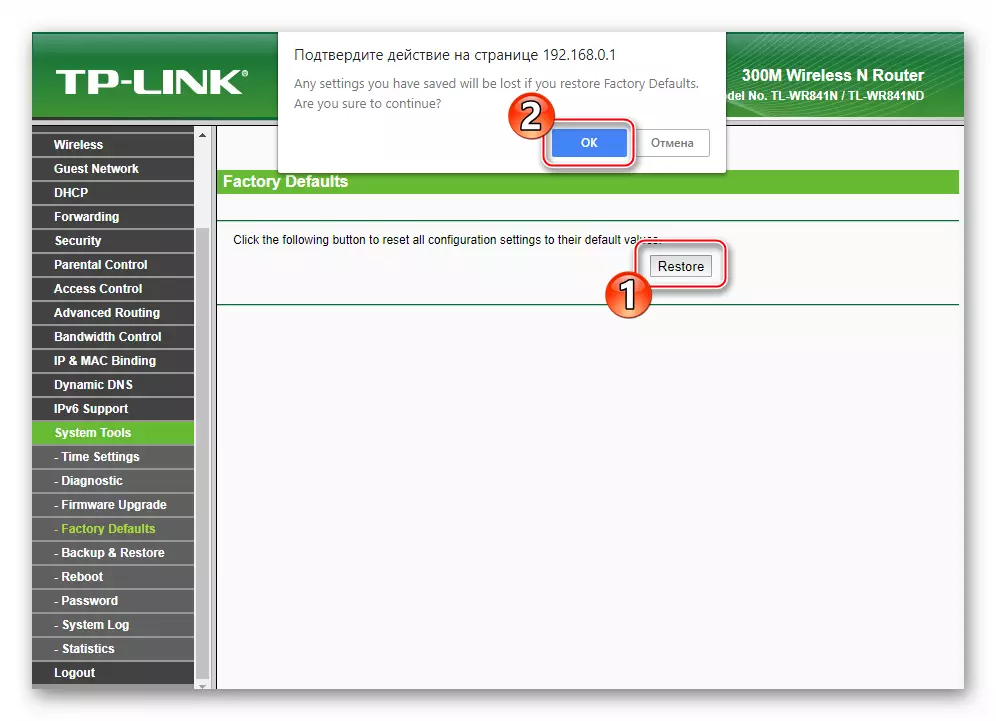
- 预计参数退货手续的工厂并重新启动TP-LINK TL-WR841N的完成,看执行指示填充。

- 复位后,然后在adminpanel授权将有可能配置设备设置或从备份恢复它们。

如果获得“管理员”缺失:
- 如果无法进入路由器的Web界面恢复到出厂设置,使用RESET按钮的硬件,这是目前在装置的外壳。
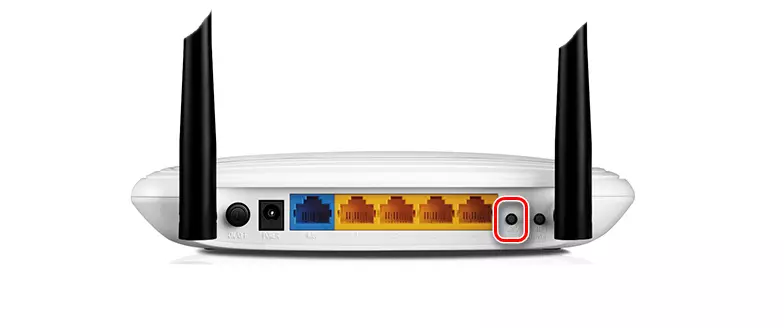
- 不要关闭路由器,按“WPS / RESET”。有必要保持按钮超过10秒,观察LED指示灯。释放对设备的修改的“复位”到第十的SYS灯泡(“齿轮”开始先缓慢,然后快速闪烁后如下。该复位制成的,停止的情况下,你正在处理的V10路由器和高,所有的指标都同时提示按钮影响的事实。

- 等待TL-WR841N重新启动。启动后,将恢复设备的参数,可以转到管理员和设置。
建议书
几个提示,后面您可以在固件过程中几乎完全保护路由器免受损坏:- 一个非常重要的观点,需要确保网络设备是固件的是对路由器和用于操纵的计算机的电源的稳定性。在完美的版本中,您应该将两个设备连接到不间断电源(UPS),好像电力在重写过程中会消失,它可能会损坏设备,有时不会在家中删除。
固件
完成上述准备操作并掌握其行为后,您可以重新安装(更新)TP-WR841N TP-WR841N固件。固件方法的选择由路由器的程序部分的状态决定。如果设备正常运行,则如果在固件中发生严重的故障并且执行下面描述的“方法1”是不切实际的,则使用第一指令,前进到“方法2”的恢复。

方法1:Web界面
因此,几乎总是更新路由器的固件,以及使用管理面板的函数进行重新安装固件。
- 加载到PC光盘并准备与路由器的硬件版本对应的版本的固件。为了这:
- 通过引用转到TP-Link官方网站模型的技术支持页面:
从官方网站下载TP-Link TL-WR841N路由器的固件

- 从下拉列表中选择路由器的硬件版本。
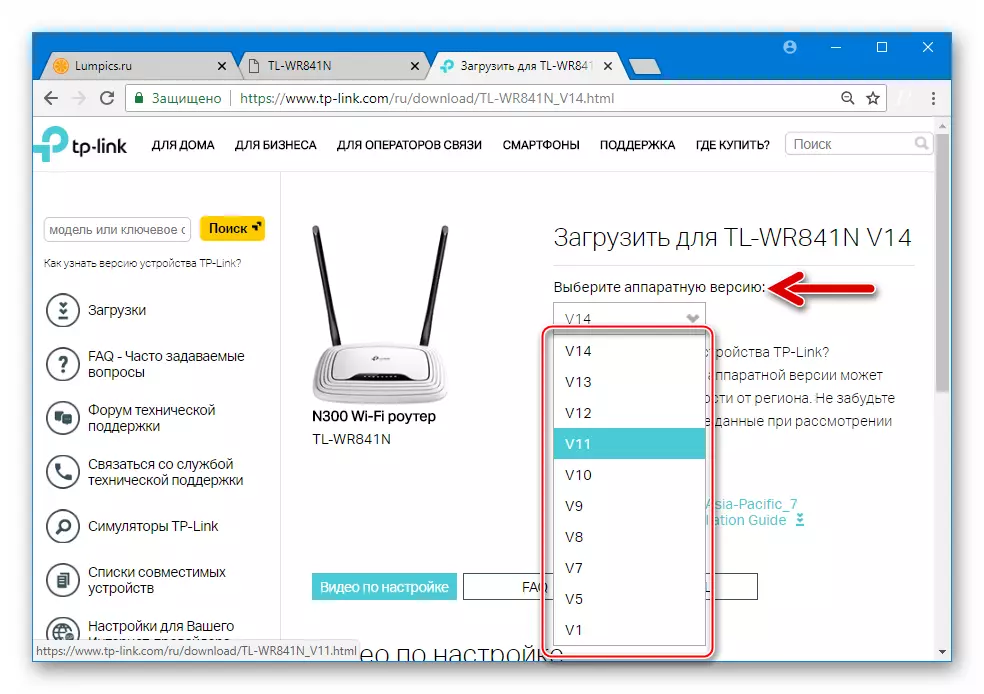
- 单击“内置软件”。
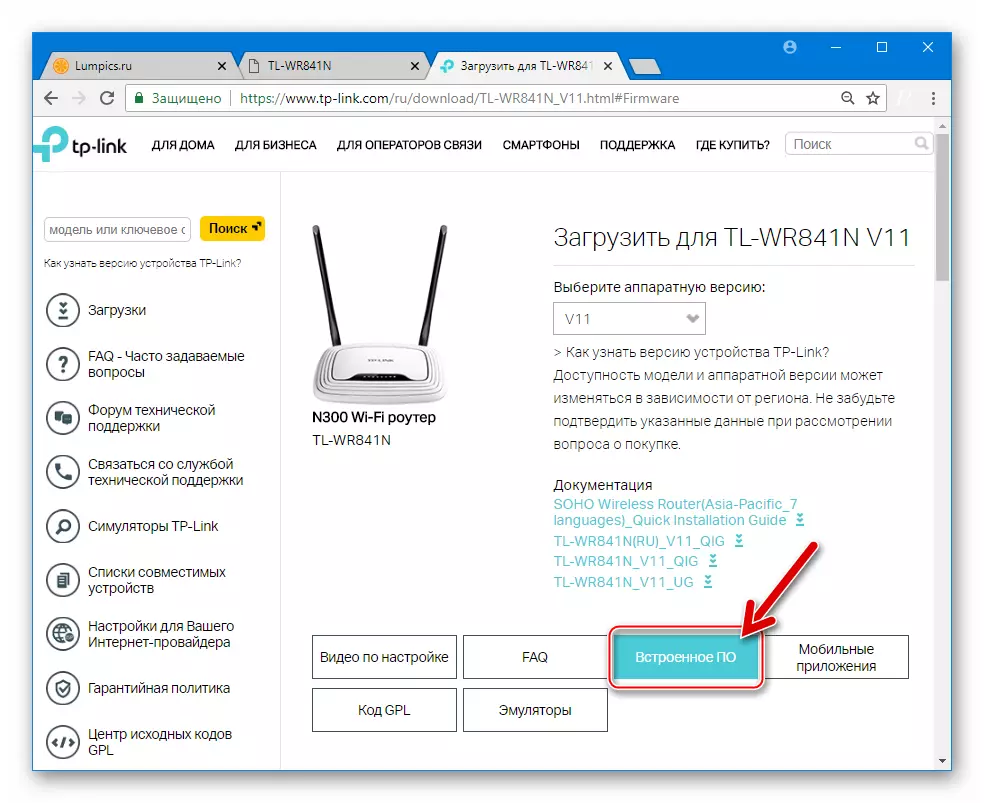
- 接下来,在显示路由器的最新版本列表之前,请签署页面。单击所选固件的名称,该名称将导致归档装载到计算机磁盘。

- 完成下载后,转到文件保存目录并解压缩生成的存档。因此,必须原始包含“WR841NV ......Bin”文件 - 这是一个将安装在路由器中的固件。

- 通过引用转到TP-Link官方网站模型的技术支持页面:
- 输入路由器的管理员,并从左边的选项菜单中的系统工具部分(系统工具)打开固件升级页面。

- 点击“选择文件”按钮旁边的“固件文件路径:”(“”路径固件文件:“),并指定下载的固件的位置路径。有亮点的bin文件,单击打开。

- 开始安装固件,点击“升级”,并确认收到该请求。

- 接下来,期望重写路由器的存储器的处理的完成,然后重新启动设备。
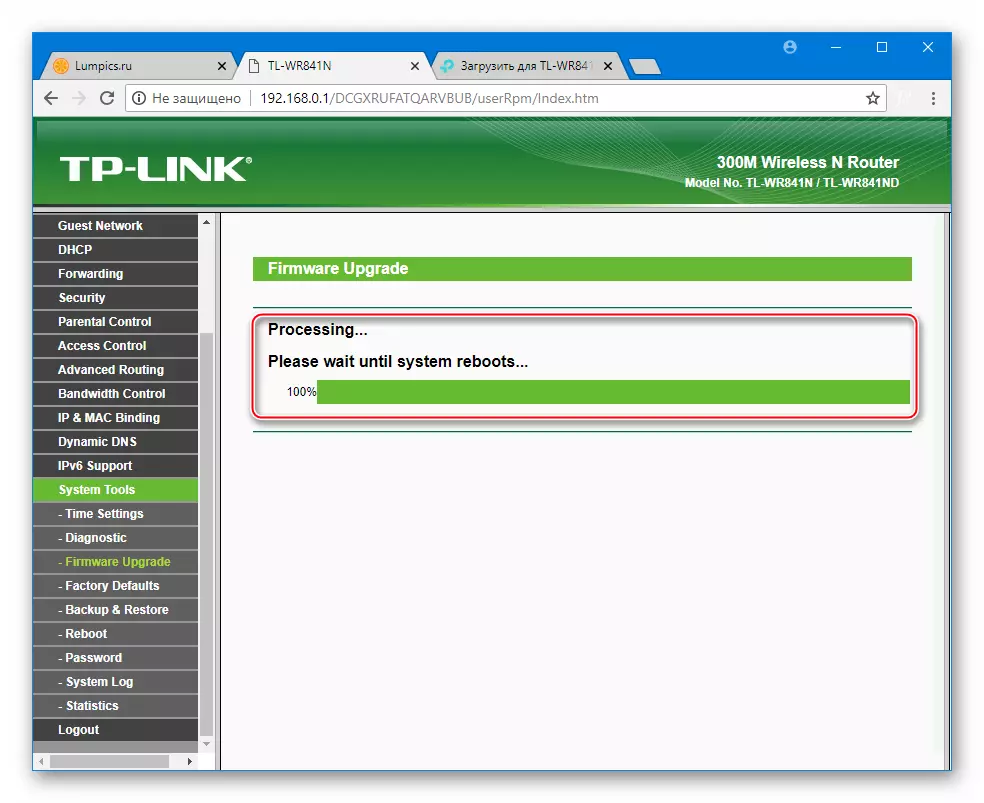
- 在此,重新安装/更新TP-LINK TL-WR841N固件被视为完成。开始使用新版本的固件下,现经营的设备。

方法2:官方固件的恢复
在当在上述方法中描述的方法意外单位的情况下,电力被关断时,接插线从PC连接器或路由器等)中除去,路由器可以停止提交工作能力的迹象。在这种情况下,固件是使用专门的软件工具和固件专门准备的套餐恢复。

除了沿路由器恢复崩溃,下面的指令能够在安装后返回出厂固件在非官方的(自定义)解决方案的模型 - 的OpenWRT,石像鬼,LEDE等,也适用,如果没有可能性找出被安装在路由器前面,并导致设备停止运行正常。
- 如由普通用户可使用的工具,恢复TL-WR841N固件的情况下,效用TFTPD32(64)被使用。图中的装置的名称意味着其中一个或另一个TFTPD版本的目的是Windows操作系统的排出。加载从开发商的官方网站资源您的Windows编辑部效用的分布:
下载TFTP服务器C官方网站

安装工具

运行上面的文件
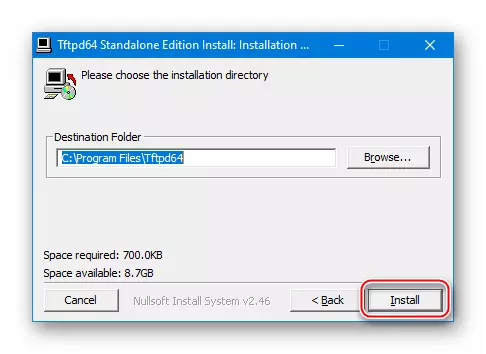
并按照安装程序的说明。

- 要恢复TL-WR841N路由器的软件部分,从制造商的官方网站下载固件,但是仅考虑的目的只考虑那些不包含“启动”这个词的装配器是合适的。
选择用于恢复的文件 - 非常重要的一点!通过在其构成中的微生物图数据覆盖路由器的内存来引导加载程序(“启动”),由于以下步骤,该指令最常导致设备的最终不可操作性!
要获取“正确的”Bin文件,请将所有圆周固件下载到可恢复设备的硬件审核,解压缩存档并找到不包含其名称“启动”的图像。
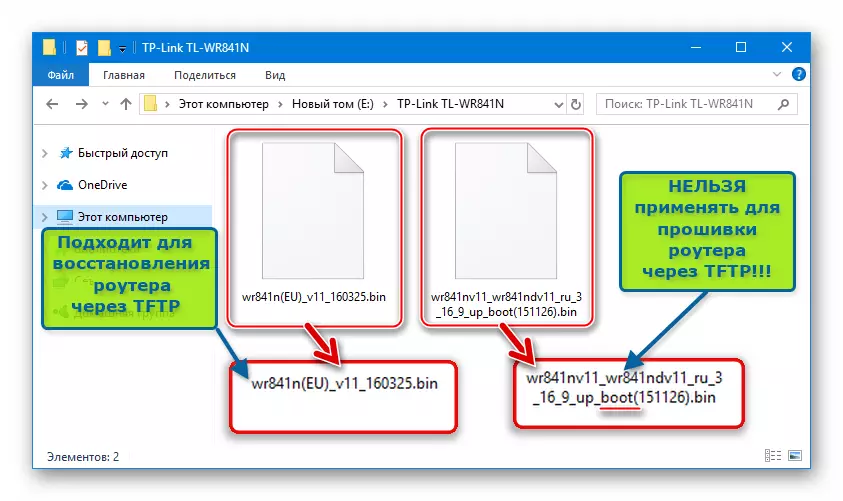
如果找不到官方TP-Link Web资源上没有引导加载程序的固件,请使用下面的链接,然后下载完成的文件以恢复路由器的修订。
下载Footloader(Boot)的固件恢复路由器TP-Link TL-WR841N
复制收到的tftpd实用程序(默认值 - c:\ program files \ tftpd32(64))并重命名“WR841NV”中的BIN文件X. _tp_recovery.bin,“在哪里X. - 修订路由器实例。
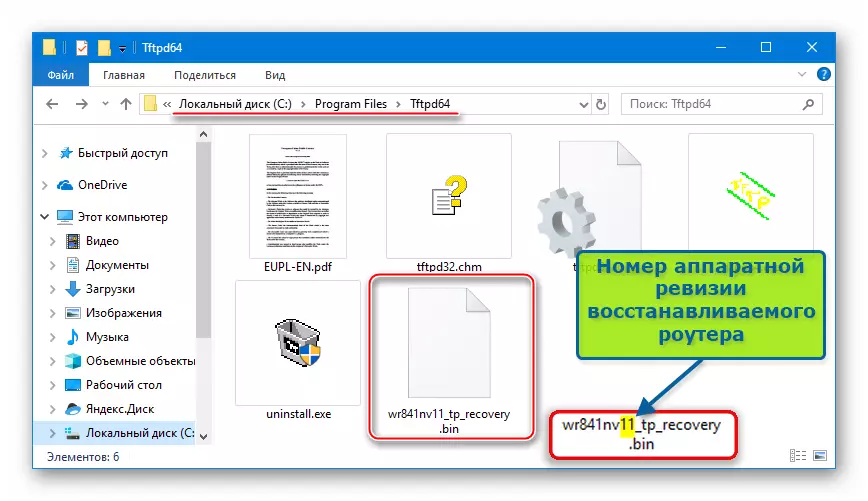
- 配置用于还原PC的网络适配器如下:
- 从“控制面板”窗口打开“网络和共享访问控制中心”。

- 单击位于“中心”窗口右侧的“更改适配器设置”链接。
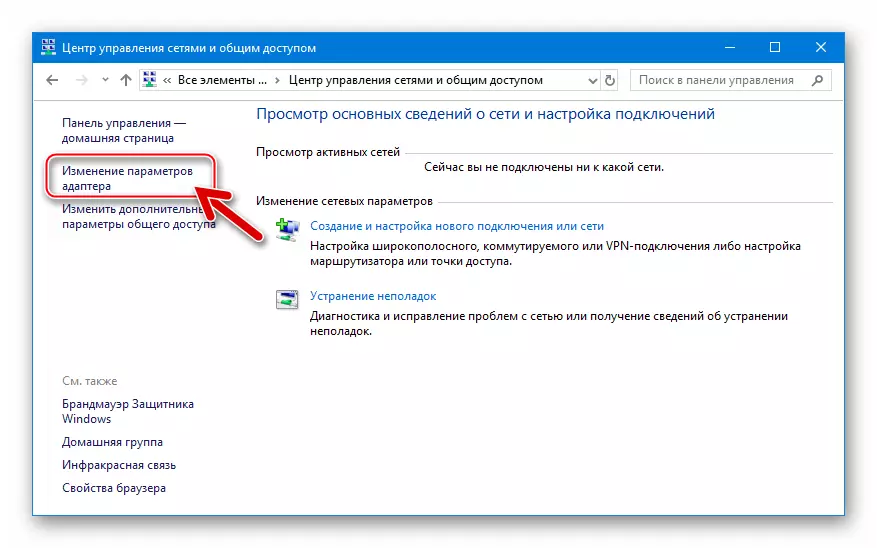
- 通过将鼠标光标设置为其图标并按右键操纵器来调用用于连接路由器的网络适配器的上下文菜单。选择“属性”。
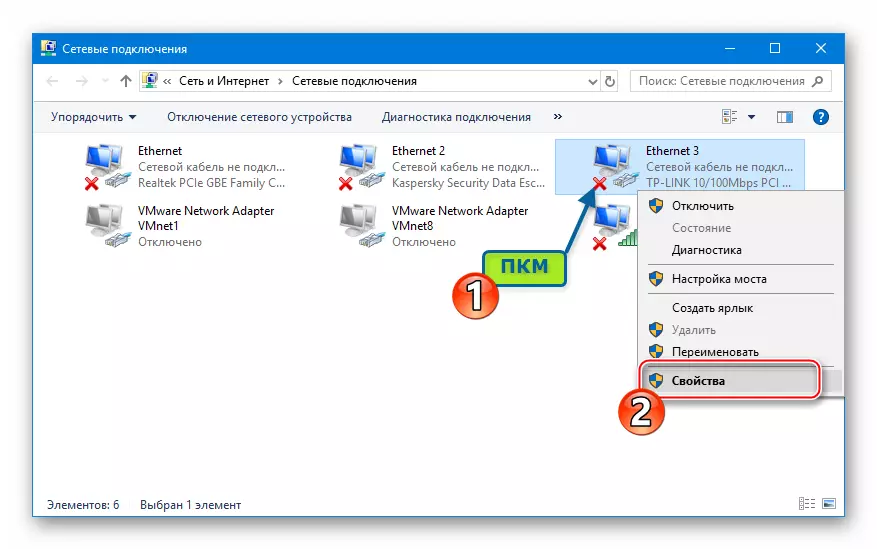
- 在下一个窗口中,单击“Internet协议版本4(TCP / IPv4)”,然后单击“属性”按钮。

- 在参数窗口中,将交换机移动到“使用以下IP地址:”位置并进行以下值:
192.168.0.66 - 在“IP地址:”字段中;
255.255.255.0 - “子网掩码:”。

- 从“控制面板”窗口打开“网络和共享访问控制中心”。
- 暂停在系统中操作的防病毒和防火墙的操作。
阅读更多:
如何关闭防病毒
在Windows中禁用防火墙
- 代表管理员运行TFTPD实用程序。

接下来,调整工具:
- 在“服务器接口”下拉列表中,选择192.168.0.66安装了IP地址的网络适配器。

- 单击“显示DIR”并选择BIN文件“WR841NV X. _tp_recovery.bin“作为本指令的第2步,将具有TFTPD的目录中。然后关闭窗口“TFTPD32(64):目录”
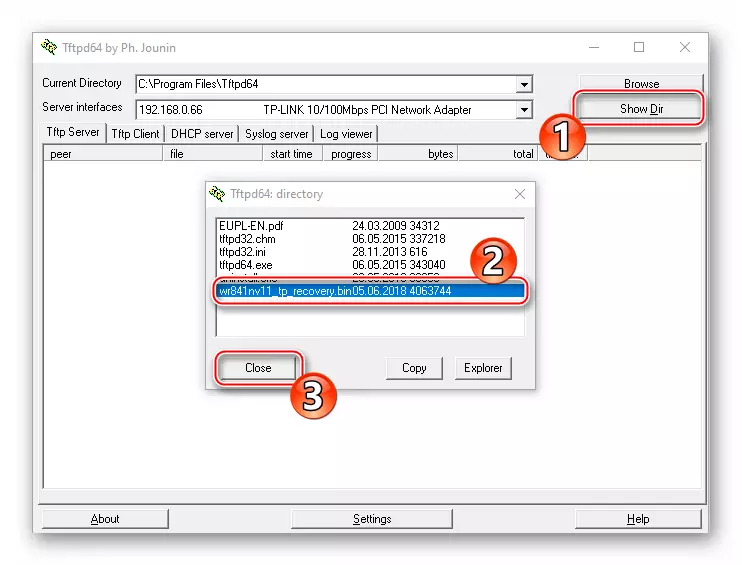
- 在“服务器接口”下拉列表中,选择192.168.0.66安装了IP地址的网络适配器。
- 通过将“电源”按钮移动到设备外壳上的相应位置,转动TL-WR841N。连接路由器(黄色)的任何LAN端口和带有跳线的电源适配器连接器。

准备好观看TL-WR841N LED指示灯。在路由器上按“WPS / RESET”并按住按钮,打开电源。一旦唯一的指示标记锁的图像(“QSS”),释放“UPU / RESET”。
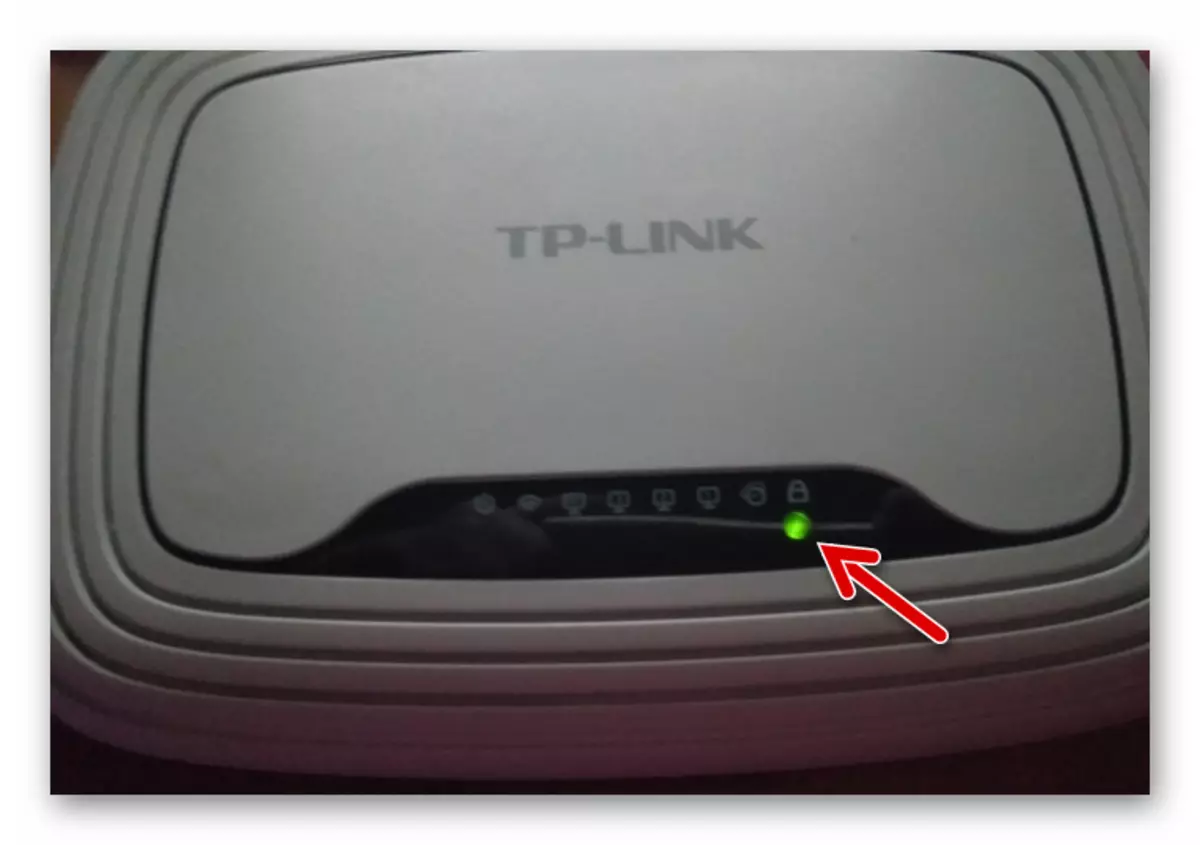
- 由于执行上一点的指令,固件的自动复制应该在路由器中开始,不要采取任何东西,等等。传输文件的过程非常快速地执行 - 过程执行指示灯将出现短时间,然后消失。
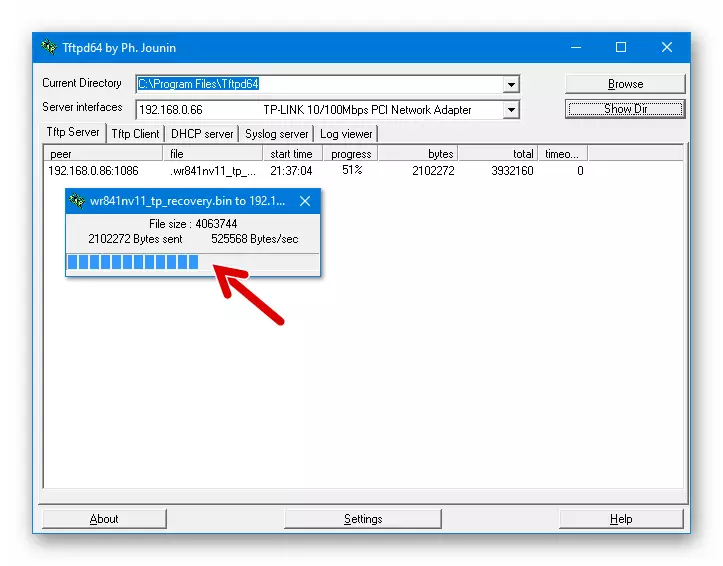
TL-WR841N最终将自动重启 - 这可以通过LED指示器来理解,闪烁,就像设备正常一样。

- 等待2-3分钟,然后按下其机箱上的“电源”按钮关闭路由器。
- 返回计算机的网络卡设置,该设置更改,在原始状态下执行此指令的步骤3。
- 打开路由器,等待下载并转到设备的管理面板。在此固件恢复上,它已完成,现在您可以以第一种方式升级到最新版本,这在文章中描述。

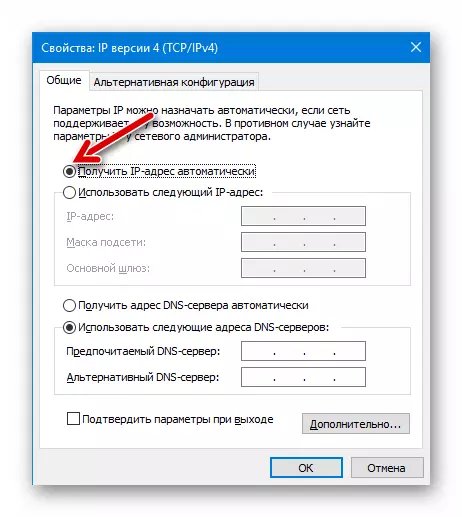
上面的两个说明书描述了具有TP-Link TL-WR841N路由器软件部分的基本交互方法,这些方法可供常规用户出售。当然,为了在许多情况下刷新所考虑的模型并在许多情况下使用特殊技术手段(程序员),但此类操作只能在服务中心执行,并由经验丰富的专家进行应在设备工作的严重失败和故障排除时应用。
- 加载到PC光盘并准备与路由器的硬件版本对应的版本的固件。为了这:
